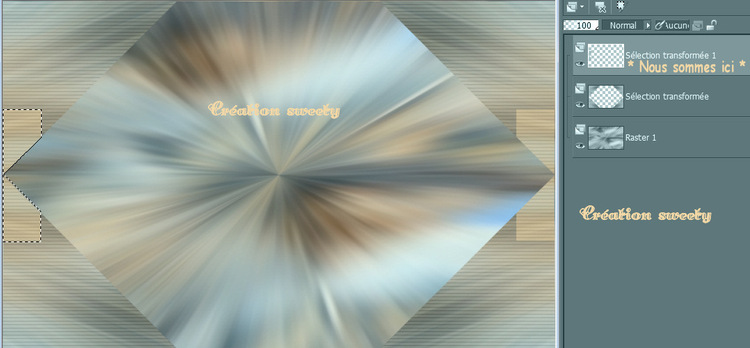-
* Tutoriel 144 *
*PROLOGUE *
Ce tutoriel a été réalisé avec Corel X12 mais il peut être fait avec les autres versions de psp. Suivant la version de Corel utilisée, vous risquez d’obtenir des résultats différents. Un grand merci à mes traductrices qui font voyager mes tutoriels de part le monde ainsi qu’aux tubeurs/tubeuses sans qui ce travail n’aurait pas pu se faire. Les tubes utilisés dans ma version me viennent de divers groupes de partage et/ou de mes recherches sur le net. Ils sont à usage unique pour ce tutoriel et ne doivent pas être partagés ou pris pour resservir dans vos propres tutoriels. Ce tutoriel est issu de mon imagination. Toute ressemblance avec un autre tutoriel ne serait que pure coïncidence. Par respect ne pas le diffuser sur vos sites, blogs ou forums sans mon accord. (N’oubliez pas de signer vos créations afin d’éviter le plagiat (de plus en plus courant malheureusement). Si vous mettez vos réalisations d’après l’un de mes tutoriels sur vos sites, blogs, groupe et forum pensez à mettre le lien menant vers ce tutoriel. ) Merci pour votre compréhension. Amusez-vous bien.
Un clic sur le drapeau pour accéder à la traduction souhaitée :
N'hésitez pas à me prévenir si vous rencontrer le moindre souci avec ce tutoriel -

*MATÉRIEL*
1-Palette couleurs (Deux versions deux formats) -
2-Décos persos (Deux formats à ouvrir dans psp)-
7-Sélections (A enregistrer dans le dossier*Sélections* de psp)-
2-Presets (Extrude et Perspective Shadow) -
Double clic sur
 et il trouve son chemin tout seul -
et il trouve son chemin tout seul -*NON FOURNI *
1ière version :
1-Walpapers : 6a4fc50e997 (Source Google Image) -
1-Personnage : FHI0010.png By Isa (Reçu groupes de partage)-
1-Animal: Anim51-hermine blanche.png By Coly (Reçu groupes de partage)-
2ième version :
1-Walpapers: Thumb-1920-772226 (Source Google Image) -
1-Personnage : 149b2b79a (Source Centerblog) -
1-Animal : Ourson 0-70103-cfb3bc3 (Source inconnue) -
1-Déco : branchage (Source inconnue) -

*FILTRES NÉCESSAIRES *
DragonFly : (Shear) - Carolaine and Sensibility : (CS-Halloween2) -
Simple: (Top Left Mirror)-
Alien Skin Eyes Candy 5==>Impact :( Extrude- Perspective shadow)-
Filters Unlimited 2.0==>&<Bkg Designers sf10 IV: (@THE BLAST) -
FACULTATIF: MuRa’S Smealess : (Emboss At Alpha) -

*IMPORTANT *
1 -Compter approximativement une heure pour l’exécution de ce tutoriel sans compter la recherche de vos tubes . Niveau de difficulté : Moyenne -
2-Pour celles et ceux qui auraient des soucis pour voir mes captures d’écran :
Une astuce :
Il suffit de cliquer sur la capture en question et elle s’affiche en grand ensuite faire retour en arrière pour revenir sur le tutoriel -
3-Selon les versions de paint shop pro les effets peuvent être différents -
4-N'hésitez pas à changer le mode mélange des calques, en fonction de vos tubes et couleurs .Enregistrer souvent votre travail ( pour contourner d'éventuels plantages )-
5-Choisir 2 couleurs en harmonies avec votre tube principal -
Pour ma 1ière Version :
Avant-plan (AVP) :#678084 -Arrière-plan (ARP) :#f1d7a6 -
Pour ma 2ième Version :
Avant-plan (AVP) :#303263 - Arrière-plan (ARP) :#c5cae1 -
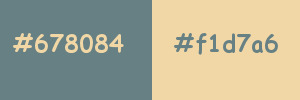 2ième Version==>
2ième Version==>
Voilà c’est parti … on commence ! Bon divertissement à vous...

*ETAPE 1 *
Choisir une image qui vous plait. Y prélever 2 couleurs (AVP Foncée/ARP claire)-
Ouvrir un calque transparent de 950/600. Sélection==>sélectionner tout -
Edition==>copier/coller votre image dans la sélection-
Sélection==>désélectionner tout -
Effet d’image==>mosaïque sans jointure==>configurée ainsi :
 Réglage==>flou==>flou radial==>configuré ainsi :
Réglage==>flou==>flou radial==>configuré ainsi :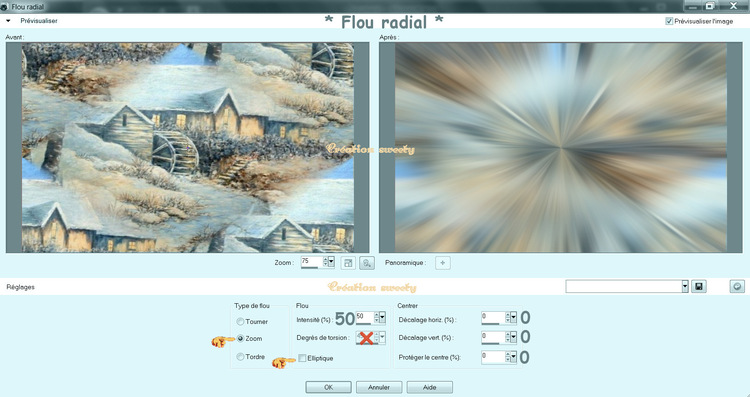

*ETAPE 2 *
Effet module externe==>DragonFly==>Shear==>configuré ainsi :
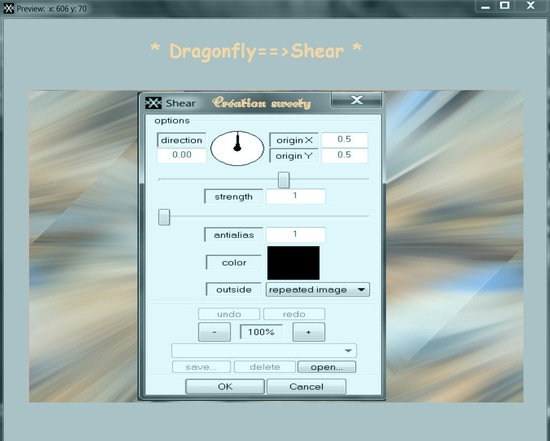
Sélection==>charger à partir du disque la sélection 1 -
Transformer la sélection en calque… Sélection==>désélectionner tout -

*ETAPE 3 *
Effet module externe=>Carolaine and Sensibility=>CS-Halloween2=> configuré ainsi :

Effet module externe==>Simple==>Top Left Mirror :
(Ce filtre fonctionne tout seul pas besoin de paramétrer)
(Pour ma 2ième version j’ai mis ce calque sur * Luminance(H) *) -
Sélection==>charger à partir du disque la sélection 2 -
Transformer la sélection en calque… Garder la sélection active…

*ETAPE 4 *
Toujours en haut de la pile (Sélection transformée 1) et la sélection active…
Calque==>nouveau calque raster -
Edition==>copier/coller dans la sélection votre image paysage -
Module externe=>Carolaine and Sensibility=>CS-Halloween2=>Idem que Etape 3-
Ne pas désélectionner… Calque==>fusionner avec le calque de dessous -

*ETAPE 5 *
Module externe==>Alien Skin Eyes Candy 5==>Impact==>Extrude==>configuré ainsi :
 Sélection==>désélectionner tout -
Sélection==>désélectionner tout -Sélection==>sélectionner tout. Sélection==>flottante==>Sélection==>statique -
Sélection==>modifier==>contracter de 2 .Sélection==>inverser la sélection -
Edition==>effacer ou supprimer au clavier. Sélection== inverser la sélection -
Sélection==>sélectionner tout. Image==>recadrer sur la sélection -

*ETAPE 6 *
Nous sommes en haut de la pile (Sélection transformée 1)-
Calque==>dupliquer. Image==>miroir .Fusionner avec le calque de dessous -
Edition==>copier/coller comme nouvelle image (nous en aurons besoin plus tard) -
Effet 3D==>Ombre portée : 0/0/80/80/Noire/Ombre sur le nouveau calque non cochée -
Passer sur le calque du milieu (Sélection transformée). Appliquer la même ombre portée-

*ETAPE 7 *
Sélection==>charger à partir du disque la sélection 3 -
Aller sur le calque du bas (Raster 1) . Transformer la sélection en calque …
Module externe==>Filters Unlimited 2.0==>&<Bkg Designers sf10 IV==>@THE BLAST:
 Sélection==>modifier==>contracter de 25. Edition==>effacer ou supprimer au clavier -
Sélection==>modifier==>contracter de 25. Edition==>effacer ou supprimer au clavier -Outil pot de peinture==>remplir avec la couleur ARP-
(Pour ma 2ième version j’ai utilisé la couleur AVP et j’ai appliqué l’effet graphics plus par défaut) ...
Sélection==>modifier==>contracter de 25. Edition==>effacer ou supprimer au clavier -
Retourner sur le calque du bas (Raster 1) . Transformer la sélection en calque …
Module externe==>Filters Unlimited 2.0==>&<Bkg Designers sf10 IV==>@THE BLAST:
(Idem que précédemment -)
Sélection==>modifier==>contracter de 25. Edition==>effacer ou supprimer au clavier -
Sélection==>désélectionner tout -

*ETAPE 8 *
Nos calques et notre tag se présentent ainsi :
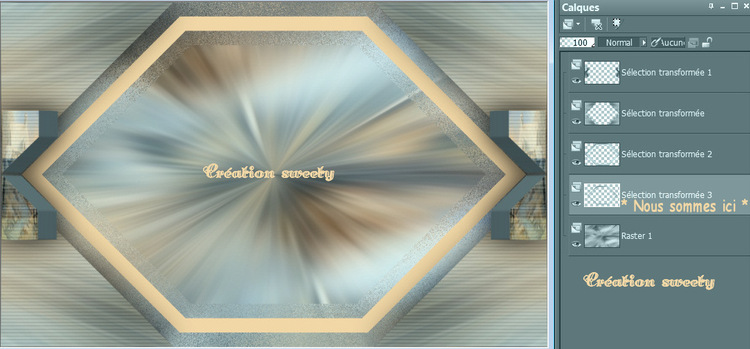
Nous sommes sur le 2ième calque en partant du bas (Sélection transformée 3) -
Passer sur le calque juste au dessus (Sélection transformée 2) -
Calque==>fusionner avec le calque de dessous -
Effet 3D==>ciselage==>Couleur ARP==>configuré ainsi :
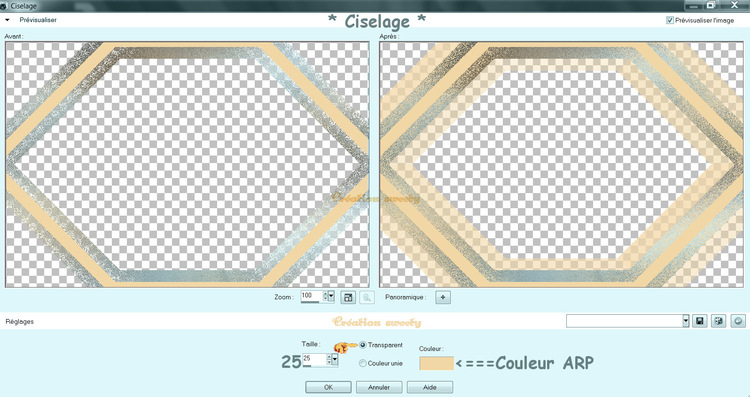 Calque==>agencer==>déplacer vers le haut -
Calque==>agencer==>déplacer vers le haut -(Il doit se trouver au dessus de * Sélection transformée *)-

*ETAPE 9 *
Sélection==>charger à partir du disque la sélection 4 -
Edition==>effacer ou supprimer au clavier. Sélection==>désélectionner tout -
Sélection==>charger à partir du disque la sélection 5 -
Edition==>effacer ou supprimer au clavier. Sélection==>désélectionner tout -
Effet 3D==>Ombre portée : 0/0/80/80/Noire/Ombre sur le nouveau calque non cochée -
(Pour ma 2ième version j’ai appliqué l’effet :
MuRa’S Smealess Emboss At Alpha par défaut à la place de l’ombre portée)-

*ETAPE 10 *
Calque==>nouveau calque. Calque==>agencer==>déplacer vers le bas :
(Il doit se trouver au dessus de * Sélection transformée *)-
Sélection==>charger à partir du disque la sélection 6 -
Edition==>copier/coller dans la sélection votre image paysage-
Sélection==>inverser la sélection -
Effet 3D==>Ombre portée : 0/0/80/80/Noire/Ombre sur le nouveau calque non cochée -
Sélection==>désélectionner tout -

*ETAPE 11 *
Nos calques et notre tag se présentent ainsi :

Nous sommes sur le 3ième calque en partant du haut (Raster 2 le paysage) -
Passer sur le calque juste au dessus (Sélection transformée 3) -
Effet 3D==>Biseautage intérieur (Biseau 2)==>configuré ainsi :
 Image==>ajouter une bordure de 2 couleur ARP ou AVP comme pour ma 2ième version -
Image==>ajouter une bordure de 2 couleur ARP ou AVP comme pour ma 2ième version -
*ETAPE 12 *
Edition==>copier (L’image se mets en mémoire) -
Image==>ajouter une bordure couleur ARP ou AVP comme pour ma 2ième version :

Effet d’image==>mosaïque sans jointure==>configuré ainsi :

Edition==>coller comme nouveau calque l’image enregistrée précédemment :
(Elle est en mémoire)
Image==>redimensionner à 80 % tous les calques non cochés -

*ETAPE 13 *
Outil==>sélecteur activé (K au clavier) …
Étirer légèrement vers la gauche et vers la droite :

Image==>décalage==>décalage (H) 0 /décalage (V) 9 /Perso et transparent cochés :
 Sélection==>sélectionner tout. Sélection==>flottante==>sélection statique -
Sélection==>sélectionner tout. Sélection==>flottante==>sélection statique -Sélection==>inverser la sélection -
Effet 3D==>Ombre portée : 0/0/80/40/Noire/Ombre sur le nouveau calque non cochée -
De nouveau sélection==>inverser…
Sélection==>modifier==>sélectionner les bordures de la sélection :

Outil=>pot de peinture=>opacité du pot à 100. Remplir la sélection avec la couleur ARP -
Sélection==>désélectionner tout -

*ETAPE 14 *
Nous en sommes presque à la fin un coup d’œil sur nos calques et notre tag :

Nous sommes en haut de la pile (Raster 1). Aller sur le calque en dessous (Arrière-plan) -
Dans la palette des calques==>clic droit sur ce calque * Transformer en calque normal * -
Calque==>dupliquer. Effet géométriques==>perspective verticale==>configurée ainsi :
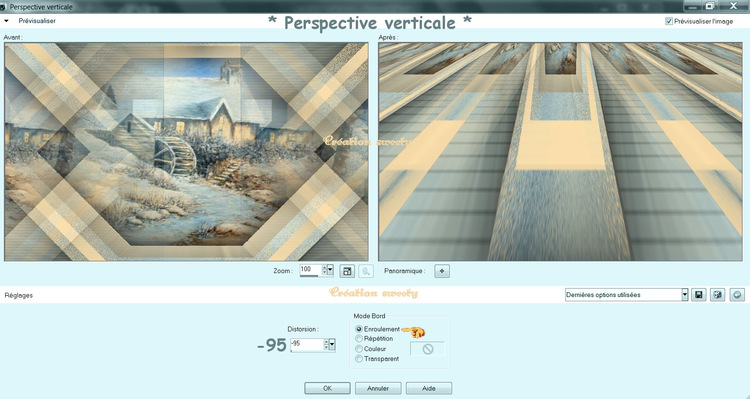 Affichage==>règle et outil sélecteur (K au clavier) activés...
Affichage==>règle et outil sélecteur (K au clavier) activés...Placer le pointeur sur le curseur haut central. Descendre jusqu’à 530 pixels :

Désactiver la règle et l’outil sélecteur (M au clavier) -

*ETAPE 15 *
Calque==>agencer==>déplacer vers le haut -
Sélection==>charger à partir du disque la sélection 7 -
Edition==>effacer ou supprimer au clavier (deux ou trois fois) -
Sur l’image mise en attente à l’étape 6 …
Outil==>sélection==>sélection personnalisée (S au clavier)==>configuré ainsi :
 Edition==>copier (l’image se mets en mémoire).Sélection==>désélectionner tout -
Edition==>copier (l’image se mets en mémoire).Sélection==>désélectionner tout -Edition==>coller comme nouvelle image.
A faire sur cette image...Image==>rotation libre==>configuré ainsi :
 Edition==>copier (l’image se mets en mémoire) -
Edition==>copier (l’image se mets en mémoire) -
*ETAPE 16 *
Retour sur notre tag…Calque==>nouveau calque …
Outil==>sélection==>sélection personnalisée==>configurée ainsi :

Edition==>coller dans la sélection (l’image est en mémoire)-
Sélection==>désélectionner tout -
Calque==>dupliquer. Image==>miroir .Fusionner avec le calque de dessous -
Edition==>copier/coller comme nouveau calque le tube déco perso 1 -
Mode du calque * Luminance (H) * ou autre au choix -

*ETAPE 17 *
On continue la déco …
Edition==>copier/coller comme nouveau calque le tube déco perso 2 -
Mode du calque * Luminance (H) * ou autre au choix -
Edition==>copier/coller votre tube personnage. Placer ou bon vous semble…
Pour ma 1ière version :
Personnage : FHI0010 (By Isa reçu groupes de partage) -
Je l’ai redimensionné à 75 % -
Pour ma 2ième version :
Personnage : 149b279a (Source Francheska centerblog ) -
Image==>miroir. Redimensionner à 90 %. Placer ou bon vous semble...
Edition==>copier/coller votre tube animal ou autres…
Pour ma 1ière version :
Animal : anim51-hermineblanche-coly (Reçu groupes de partage) -
(Penser à enlever le watermark)
Image==>miroir. Je l’ai redimensionné à 75 % -
Pour ma 2ième version :
Animal : Ours blanc 0-70103-cfb3bc3c (Source inconnue) -
Je l’ai redimensionné à 35 % -
Edition==>copier/coller le tube * Branchage * (Source inconnue) -
Image==>renverser . Je l’ai redimensionné à 70 % -
Calque==>agencer==>déplacer vers le bas . Mode du calque * Luminance (H) * -

*ETAPE 18 *
Appliquer sur chaque élément (Hermine et personnage) :
Effet module externe==>Alien Skin Eye Candy 5==>Impact==>Perspective shadow :
 Image==>ajouter une bordure==>couleur ARP==>configurée ainsi :
Image==>ajouter une bordure==>couleur ARP==>configurée ainsi :
(Pour ma 2ième version cette bordure est avec la couleur AVP) -
Sélection==>sélectionner tout -
Image==>ajouter une bordure de 25 peu importe la couleur -

*ETAPE 19 *
Sur cette bordure sélectionnée…
Effet d’image==>mosaïque sans jointure==>configurée ainsi :

Sélection==>inverser la sélection -
Réglage==>flou==>flou radial==>configuré ainsi :

Effet de bord==>accentuer. Effet 3D==>découpe==>configuré ainsi :
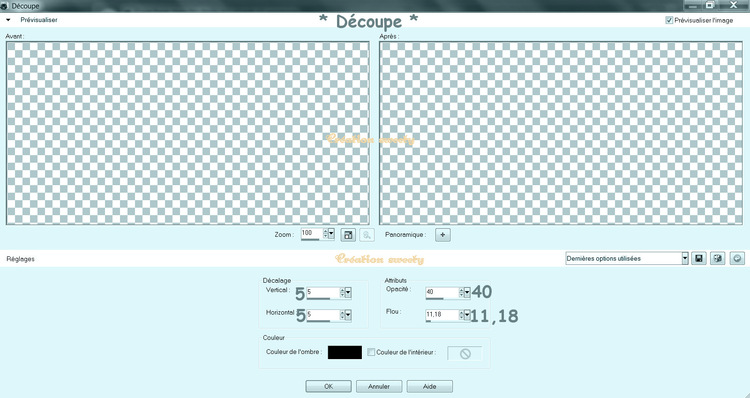

*ETAPE 20 *
La sélection toujours active… Sélection==>inverser la sélection-
Sélection==>modifier==>sélectionner les bordures de la sélection :
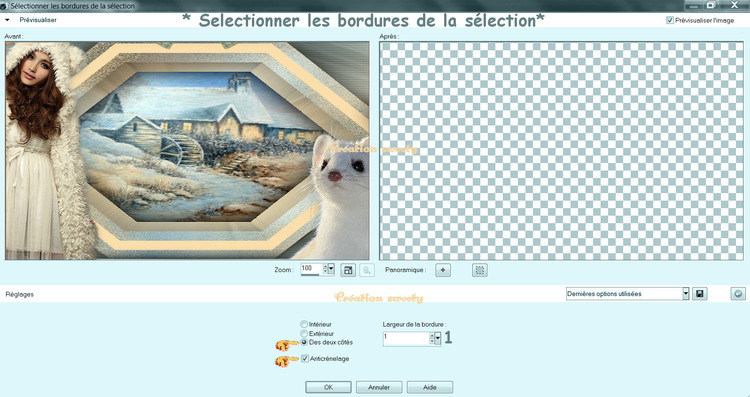
Zoomer si nécessaire… Outil pot de peinture==>remplir avec la couleur ARP -
Sélection==>désélectionner tout -

* ETAPE FINALE *
Image==>ajouter==>une bordure 2 couleur AVP -
Apposer votre Watermark . Calque==>fusionner tout (tout aplatir)-
Redimensionner à 950 Pixels. Enregistrer votre travail :
Fichier==>exporté==>fichier jpeg optimisé==>compression à 20 -

*ÉPILOGUE *
Tutoriel original crée par Sweety (Moi) le : 10 Octobre 2020 -
Ma 2ième version :
 Ce tutoriel a été imaginé, créé et rédigé par moi-même. Toute ressemblance avec un autre tutoriel ne serait que pure coïncidence. Je vous remercie d’avoir pris le temps de le faire et serais heureuse de recevoir vos versions à mon adresse mail :
Ce tutoriel a été imaginé, créé et rédigé par moi-même. Toute ressemblance avec un autre tutoriel ne serait que pure coïncidence. Je vous remercie d’avoir pris le temps de le faire et serais heureuse de recevoir vos versions à mon adresse mail : sweet.eden02@Gmail.com
sweet.eden02@Gmail.com

 Vielen Dank Inge-Lore für diese hervorragende Version, die für wunderbare Arbeit begleitetSeine Website :
Vielen Dank Inge-Lore für diese hervorragende Version, die für wunderbare Arbeit begleitetSeine Website : 

 Thank you Vera Mendés . His site :
Thank you Vera Mendés . His site : 

 Yedralina gracias por esta excelente versión . Su sitio :
Yedralina gracias por esta excelente versión . Su sitio : 

 Köszönöm részére ez csodálatos változat Katinkahogy kíséri a fordítás. A telek :
Köszönöm részére ez csodálatos változat Katinkahogy kíséri a fordítás. A telek :
 Grazie Byllina per questa bella versioneche accompagna la tua traduzione. Suo sito:
Grazie Byllina per questa bella versioneche accompagna la tua traduzione. Suo sito:

 Sylviane bedankt voor deze mooie versie. zijn site
Sylviane bedankt voor deze mooie versie. zijn site

 Obrigado Vera por sua versão. O site dele aqui
Obrigado Vera por sua versão. O site dele aqui 




-
Commentaires